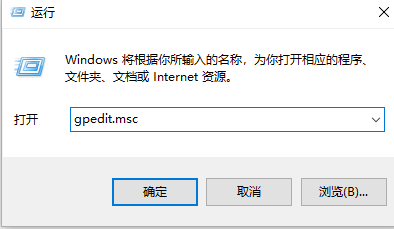前两天,用户遇到资源管理器打不开的情况,却不知道应该怎么解决,如果打不开资源管理去的话,就打不开硬盘种的文件了。很多不熟悉电脑的朋友都很诧异,束手无策,下面,小编给大家介绍资源管理器打不开的解决步骤。
在电脑的系统中,有一个资源管理器,主要是负责管理系统数据库的,通过它可以查看到电脑里面的所有资源。不过在使用的过程中,偶尔会出现资源管理器打不开的情况,怎么解决?下面,小编给大伙分享资源管理器打不开的处理经验。
资源管理器打不开怎么办
打开记事本,输入:
Windows Registry Editor Version 5.00
[HKEY_CLASSES_ROOTexefileshellrunasusercommand]
“DelegateExecute”=“{ea72d00e-4960-42fa-ba92-7792a7944c1d}”
[HKEY_CLASSES_ROOTFoldershellexplorecommand]
“DelegateExecute”=“{11dbb47c-a525-400b-9e80-a54615a090c0}”
[HKEY_CLASSES_ROOTFoldershellopennewprocesscommand]
“DelegateExecute”=“{11dbb47c-a525-400b-9e80-a54615a090c0}”
[HKEY_CLASSES_ROOTFoldershellopennewwindowcommand]
“DelegateExecute”=“{11dbb47c-a525-400b-9e80-a54615a090c0}”
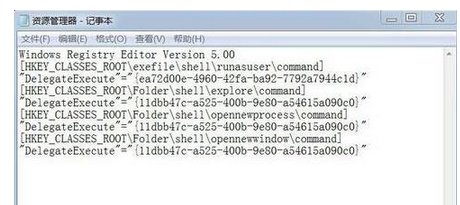
管理器打不开电脑图解-1
mds文件,详细教您mds文件怎么打开
镜像文件是我们在日常使用中经常碰到的镜像文件格式之一,想要打开这个文件必须借助虚拟光驱来加载运行,这样的说法又有些抽象了,怎么操作?下面,小编给大家说说打开mds的技巧.
点击记事本左上角的文件 - 另存为,在打开的另存为窗口点击:桌面,并在文件名(N)栏中输入资源管理器.Reg,再点击:保存。

管理器电脑图解-2
这时计算机桌面会保存有一个资源管理器的注册文件,我们双击资源管理器图标。

资源电脑图解-3
在弹出的注册表编辑器窗口,我们点击:是(Y)。

资源管理器电脑图解-4
资源管理器注册表文件添加成功,我们点击:确定。

管理器电脑图解-5
以上就是资源管理器打不开的解决技巧。
固态硬盘分区,详细教您固态硬盘怎么分区
时下硬盘在科技的创新的成果,例如固态硬盘.很爱盘人士都非常关注固态硬盘的发展.那么如何电脑硬盘?这又是棘手的问题,下面,小编跟大伙说说分区.